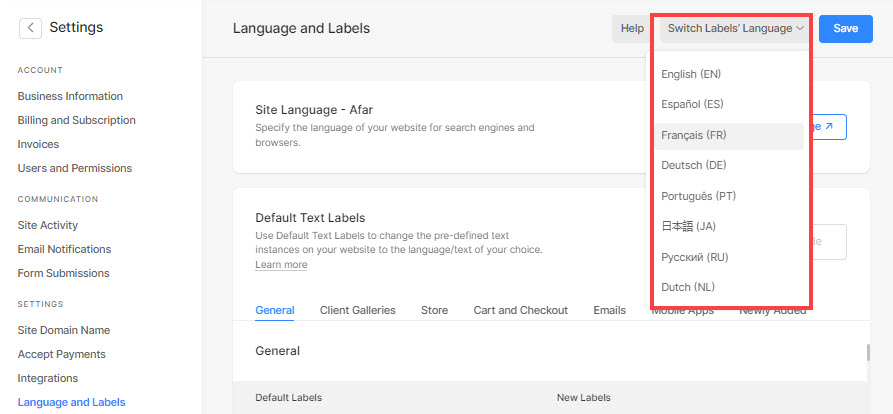각 언어에 대해 여러 사이트를 만들고 해당 언어로 콘텐츠를 추가할 수 있습니다. 우리는 당신에게 ~까지 55 %의 할인 두 번째/추가 웹사이트에서 일생 동안.
당신은 또한 얻을 것이다 XNUMX년 무료 도메인 예를 들어 https://www.made-studio.eu 및 https://www.made-studio.es는 모두 Pixpa에 구축된 사이트입니다.
다국어 웹 사이트를 만들려면 다음 단계를 따르십시오.
1 단계 :
- 로그인 Pixpa 스튜디오로.
- 온 클릭 내 사이트 왼쪽 상단의 버튼 (1).
- 그런 다음 새 웹사이트 추가 버튼 (2) 두 번째 사이트 추가 기존 Pixpa 계정에.
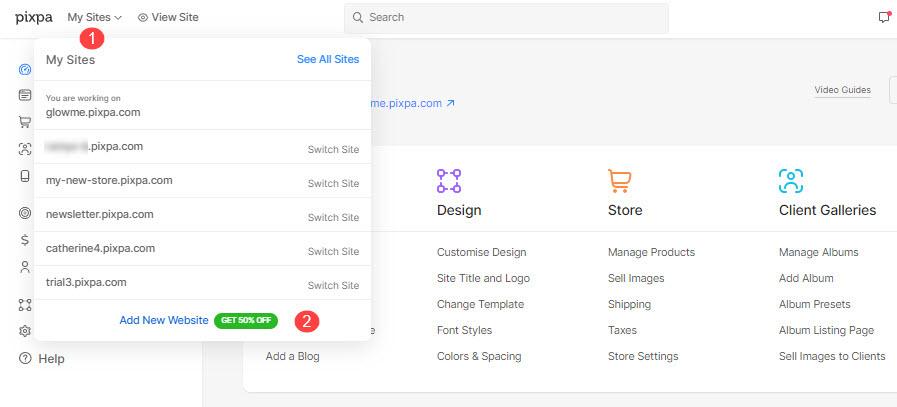
- 이 두 번째 웹 사이트는 시험 기간에 있습니다.
2 단계 : 이상으로 Pixpa 지원팀에 문의하십시오. support@pixpa.com으로 이메일을 보내거나 라이브 채팅에서 기존 템플릿과 전체 웹사이트 데이터를 두 번째 사이트에 복사합니다.
3 단계 : 이제 해당 언어로 사이트 콘텐츠를 편집하고 준비하십시오.
4 단계 : 편집을 마치면, 구독을 시작하세요 인사말 구독 페이지.
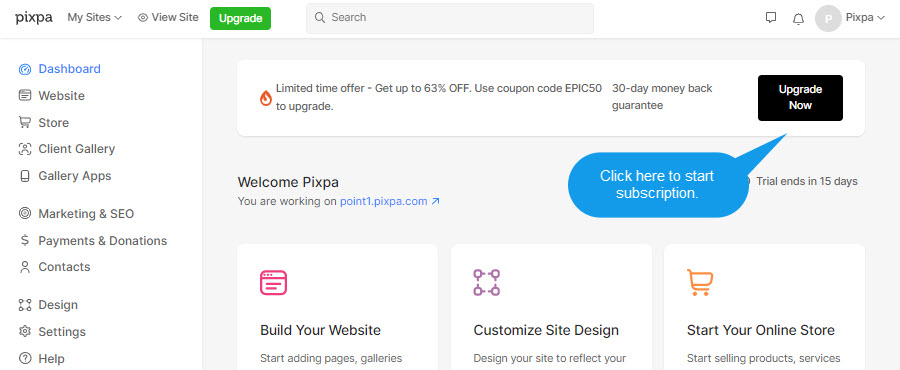
5 단계 : 다음, 도메인 연결 두 번째 사이트와 함께.
- 도메인 DNS 설정을 구성했으면 다음에서 하위 도메인 또는 도메인을 연결할 수 있습니다. 사이트 도메인 이름 페이지.

- 콘텐츠를 추가하고 싶을 때마다 두 사이트의 단일 스튜디오에서 동일한 콘텐츠를 추가하고 업데이트된 상태로 유지할 수 있습니다. 두 웹사이트의 콘텐츠를 개별적으로 단일 스튜디오에서 관리해야 합니다.